Nota
O acesso a esta página requer autorização. Pode tentar iniciar sessão ou alterar os diretórios.
O acesso a esta página requer autorização. Pode tentar alterar os diretórios.
Aplica-se a: Partner Center
Funções apropriadas: Administrador de gerenciamento de usuários | Agente de vendas
Quando compra um plano do Azure para os seus clientes ao abrigo do Contrato de Cliente da Microsoft, tem acesso ao catálogo completo dos serviços mais recentes do Azure a taxas pré-pagas. Os parceiros do Provedor de Soluções na Nuvem (CSP) agora poderão acessar qualquer serviço do Azure quando ele estiver disponível ao público. Um parceiro pode ter várias assinaturas do Azure em um plano do Azure.
Disponibilidade do país/região
Aprenda mais sobre as geografias do Azure e a disponibilidade do serviço aqui.
Como comprar o plano do Azure
A forma como compra o plano do Azure é semelhante à compra de qualquer outra subscrição. A principal diferença é que, antes de realmente fazer o pedido, você precisa confirmar que o cliente assinou o Contrato de Cliente da Microsoft.
Selecione Segmento Comercial e digite "Microsoft Azure".
No Azure plan, selecione Adicionar ao carrinho.
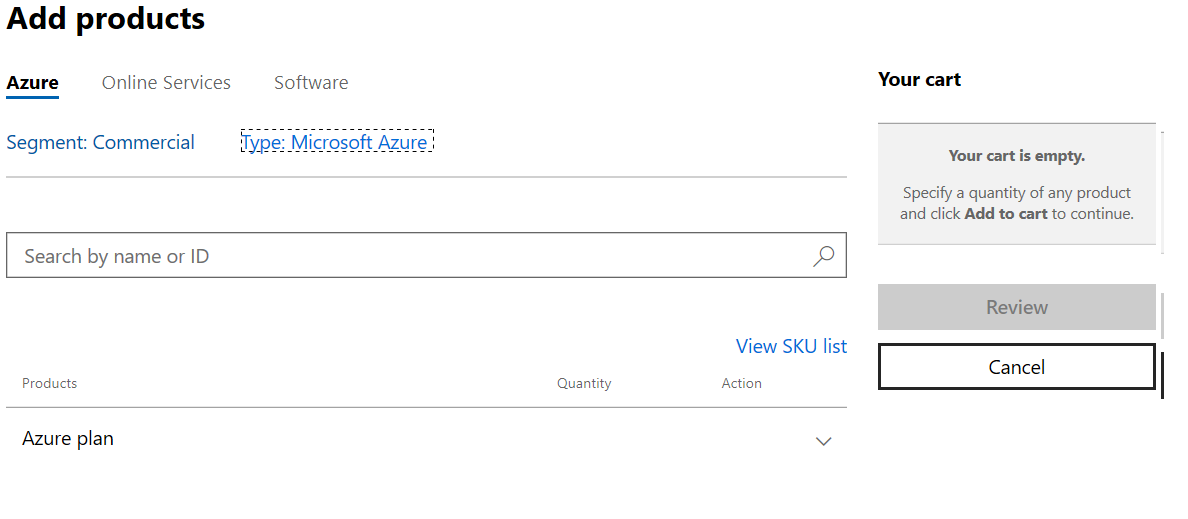 Compra.
Compra.
O parceiro deve confirmar que o cliente leu e aceitou os termos do Contrato de Cliente Microsoft. Para obter mais informações sobre como o parceiro pode fazer isso, leia Confirmar aceitação do Contrato de Cliente da Microsoft. Outros recursos estão disponíveis na galeria de recursos.
Em seguida, confirme digitalmente ou convide o cliente a assinar o Contrato de Cliente Microsoft diretamente com a Microsoft.
Para convidar o cliente a assinar o contrato diretamente
Na página Conta do cliente, selecione Atualizar ao lado do Contrato de Cliente da Microsoft.
Preencha as informações sobre o indivíduo na empresa do cliente que aceitou o Contrato de Cliente da Microsoft.
Selecione Guardar e continuar.
Como parte da nova experiência de comércio do Azure no CSP, introduzimos uma nova oferta do Azure. Para consultar as datas importantes relacionadas com a oferta anterior do Azure (MS-AZR-0145p), consulte o documento da oferta.
Se você se inscreveu antes de 21 de julho de 2021:
- Você poderá adicionar ao carrinho a oferta anterior do Azure para clientes que a compraram no passado.
- Se você se inscreveu antes de 21 de julho e tem clientes que se inscreveram após 21 de julho, não poderá adicionar a oferta anterior do Azure ao seu carrinho.
Se você se inscreveu em ou após 21 de julho de 2021
- Você não poderá adicionar a oferta anterior do Azure ao seu carrinho.
O seguinte erro verás se tentares adicionar a oferta anterior do Azure, mas não fores elegível devido à política comercial mencionada acima.
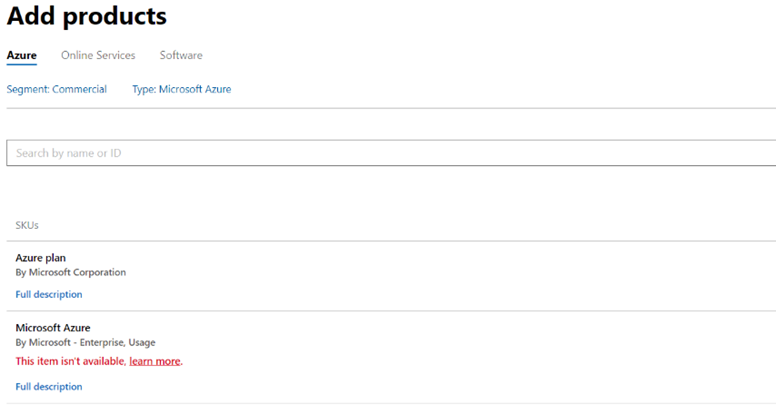 Captura de ecrã a mostrar o ecrã Adicionar produtos.
Captura de ecrã a mostrar o ecrã Adicionar produtos.
Para localizar o novo plano do Azure com APIs do Partner Center, consulte Criar um plano do Azure.
Analisar e comprar
Volte à página Adicionar um produto onde pode-se ver que o plano Azure foi adicionado. Selecione Rever para rever a sua compra e, em seguida, selecione Comprar.
Nota
Depois de comprar o plano do Azure para um cliente, você não pode mais comprar o Microsoft Azure (0145p) para esse cliente. Terá de criar subscrições futuras através do plano do Azure.
Nota
Não é possível definir um nome amigável ao comprar um plano azure. O nome amigável só pode ser definido na subscrição depois de ter sido comprada, atualizando a subscrição através do Partner Center ou da API de atualização de subscrição.
Comprar reservas do Azure nos termos do plano do Azure
Pode também comprar reservas do Microsoft Azure sob o plano do Azure em nome dos seus clientes no Partner Center. (Ou, se preferir, pode dar permissão aos seus clientes para comprarem as suas próprias reservas do Azure a partir de uma subscrição anterior que comprou para eles.)
Inicie sessão em Partner Center e selecione Clientes.
Selecione o cliente que deseja comprar reservas do Azure e, em seguida, selecione a seta para baixo para expandir a linha do cliente.
Selecione Adicionar produtos e, em seguida, selecione Azure.
- Escolha o segmento de mercado do cliente na lista de Segmentos.
- Escolha Reservas na lista Tipo de Produto.
- Selecione o tipo de reserva que o cliente deseja na lista de Tipo de Reservas.
As reservas do Azure devem estar associadas a um plano ativo do Azure. Escolha na lista de subscrições do cliente o plano do Azure ao qual quer adicionar reservas do Azure.
Importante
Se o cliente ainda não tiver um plano do Azure ativo, selecione Azure para adicionar um agora. Para obter mais instruções, leia Comprar reservas do Azure.
Nota
Atualmente, o âmbito de uma reserva só pode ser definido como Partilhado no Centro de Parceiros. Para selecionar o escopo de uma única subscrição ou atualizar de um escopo de subscrição partilhada para única, vá para o
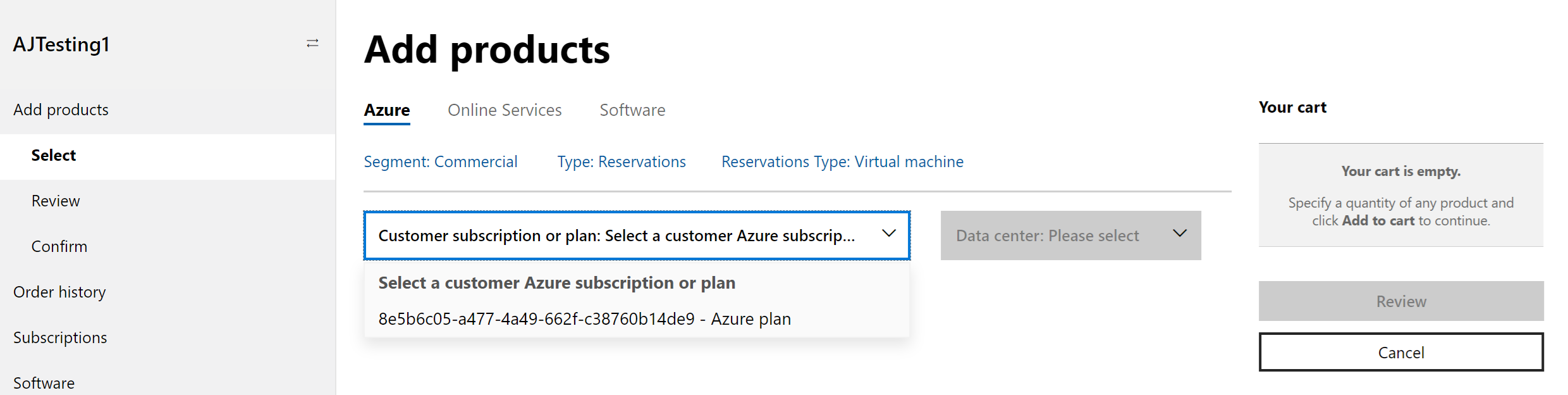 Configuração de reservas de escopo compartilhado.
Configuração de reservas de escopo compartilhado.
Para gerenciar a reserva do cliente no portal do Azure:
Em Clientes selecione o cliente que deseja administrar.
Usando a seta para baixo, expanda a linha do cliente e selecione o portal de Gestão do Azure.
Ver subscrições do Azure no plano do Azure
Na página Subscrições, na secção baseada na utilização, expanda o plano Azure para ver as subscrições do Azure associadas ao plano.
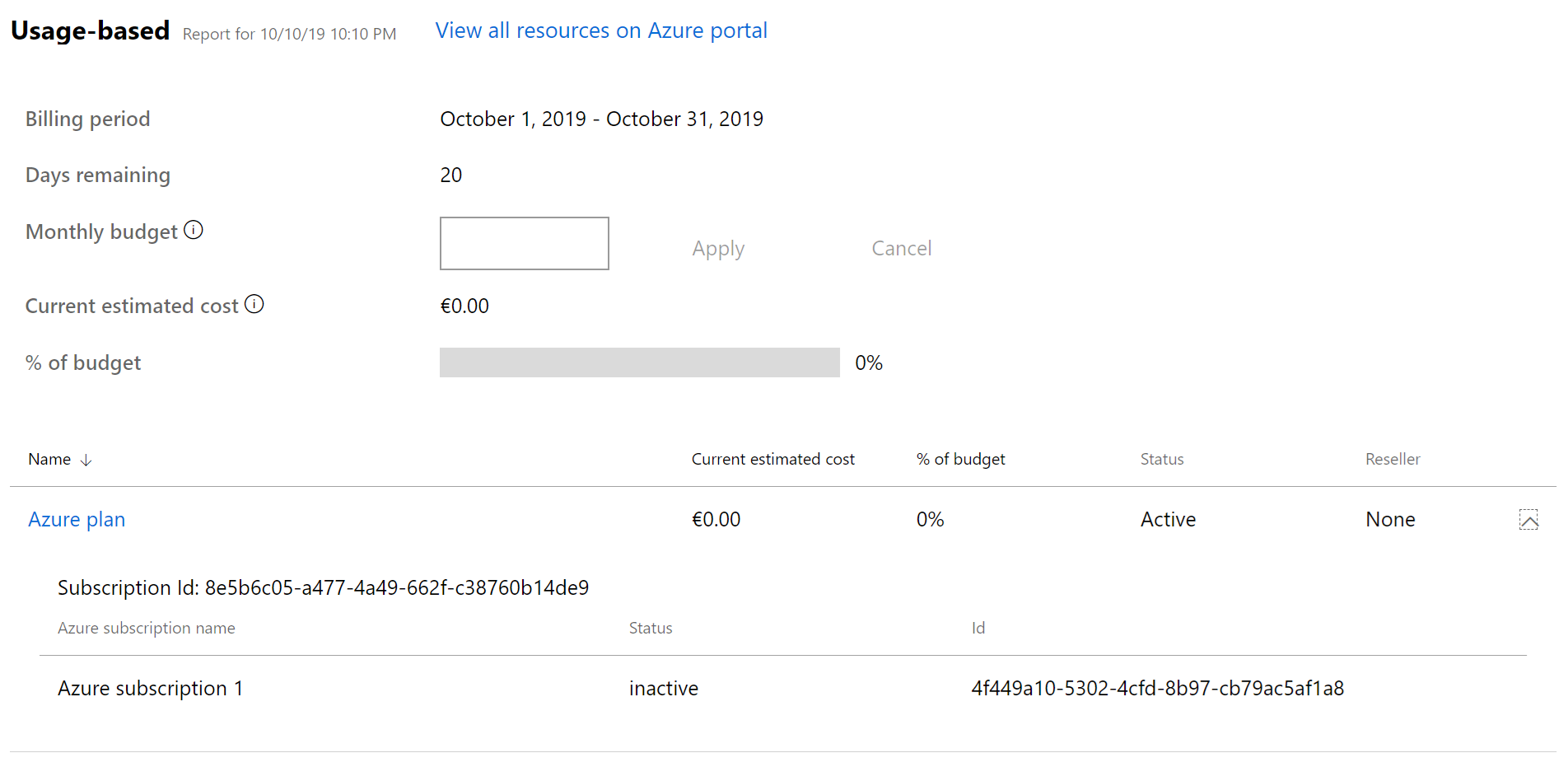 Veja a lista de subscrições do Azure.
Veja a lista de subscrições do Azure.
Adicionar subscrições e configurar recursos
Você cria assinaturas e configura recursos para seus clientes por meio do portal do Azure. Saiba como em Criar assinaturas do Azure.
Você também pode separar o ambiente do cliente por carga de trabalho ou projeto. Também pode gerir subscrições através de Azure Lighthouse e do portal do Azure.
Para gerenciar os recursos e assinaturas do cliente, você precisa de privilégios de administrador em nome de (AOBO). Para obter informações sobre como gerir o seu acesso, leia Gerir assinaturas e recursos no âmbito do plano Azure